大王不高兴wiki编写攻略(第一版)
阅读
2020-02-13更新
最新编辑:请叫我主编
阅读:
更新日期:2020-02-13
最新编辑:请叫我主编
1、 如何对现有页面进行修改。
我们可以看到很多页面中,有上图中右上角红色圈出的“wiki功能”按钮;
点击“wiki功能”按钮,会出现下拉菜单,其中有一项为“编辑”,如下图所示;
点击“编辑”选项后,进入wiki编辑页面,如下图就是李哪吒的编辑页面。
我们可以在这里对一些数据,描述进行初步的修改。
比如说,当前李哪吒的装备推荐是: 精准、猛攻和破阵,我不太满意,希望可以把精准换成连击,于是可以在编辑页面中,找到 |英雄推荐装备1=精准
将其中的精准,替换成连击:|英雄推荐装备1=连击
点击显示预览按钮,
然后就会发现页面发生了改变,这个时候下拉页面可以找到编辑框,
可以自由选择保存更改、或取消更改。
2、 如何创建一个新页面
创建新页面可以通过投稿
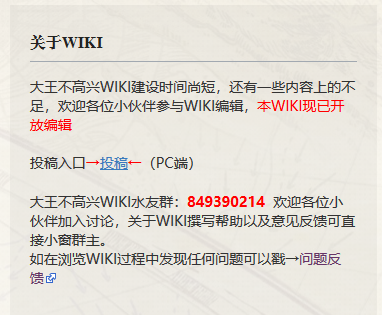
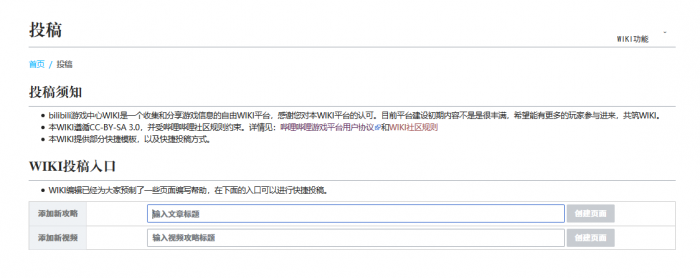
在投稿页面选择攻略,或者视频来快速创建一个页面。
这里以攻略为例,
![]()
点击创建页面,我们就会进入我们的新页面的创建页面。
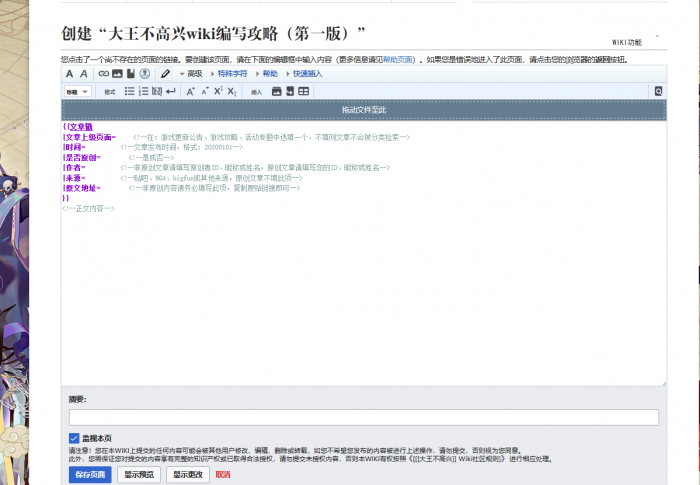
上图中有一个叫做文章戳的东西,这个一个叫做模板的东西,为wiki编写提供了很大的便利,那么比如说我想要把这篇攻略放到wiki上,我们应该怎么来实现呢?
首先,我们完善文章戳的内容:
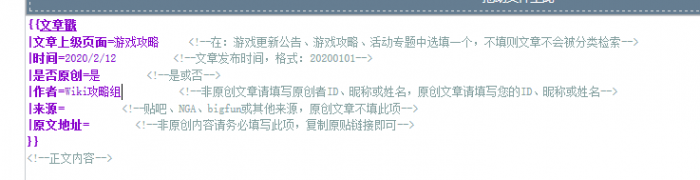
请注意:文件名需要跟上传图片的格式一致,如png,gif,jpg,jpeg等,具体详见文件上传页面;自由选择:标题、尺寸、对齐方式和格式,并点击插入。
![]()
可以发现多了一行:
“文件:大王不高兴wiki编写攻略1.0配图1|有框|居中|大王不高兴wiki编写攻略1.0配图1”,将所有想要配图的地方,重复此步骤。
右键新建页面进入某个没有显示的图片链接,进入图片上传。
注意如果单击进入,建议先保存当前页面,否则可能会失去当前的编写进度。
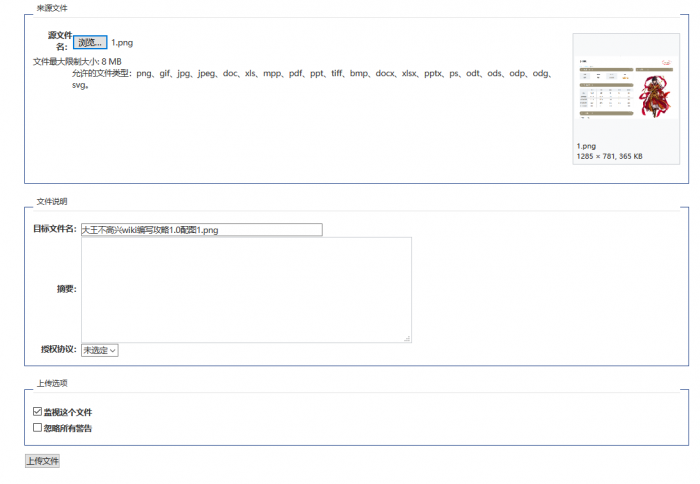
注意,此时上传的图片依旧不能正常显示在我们编辑的页面中,需要等待版主审核文件通过后,才能被正确显示。
3、 编辑wiki中的一些技巧
此时的页面揉成一团,非常难看,这时候就需要<br>出场了,也可以在编辑栏中找到

在想要换行的地方插入<br>,最终效果如下。
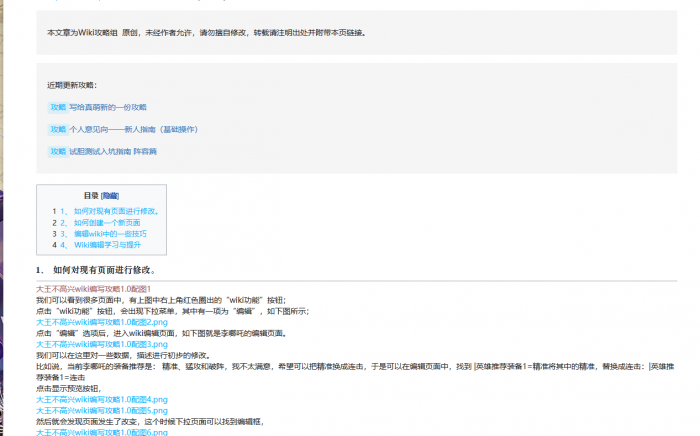
并且,wiki编辑栏有许多便捷的格式工具,希望大家能够自行探索。
4、 Wiki编辑学习与提升
在wiki编写中,我们可以查看许多已编辑的页面,查看它们是怎么编写出来的,来学习到许多wiki编写的技巧与方法,以及与html语言有关的许多内容。
如果在阅读与编写wiki的过程中遇到任何疑惑,或者希望能够为wiki编写出谋划策,欢迎来到我们的wiki攻略组,q群980680695来反馈。

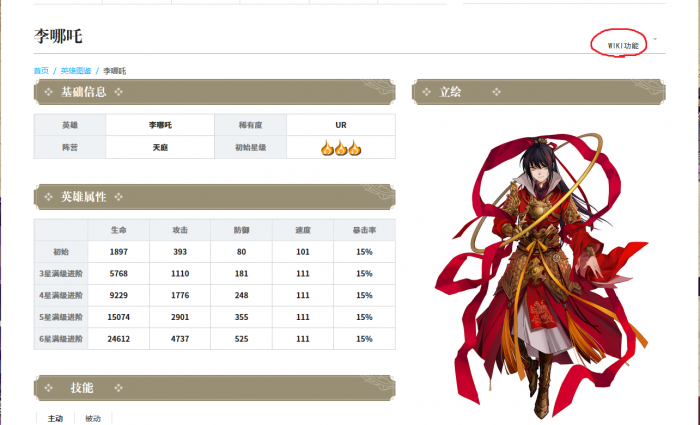
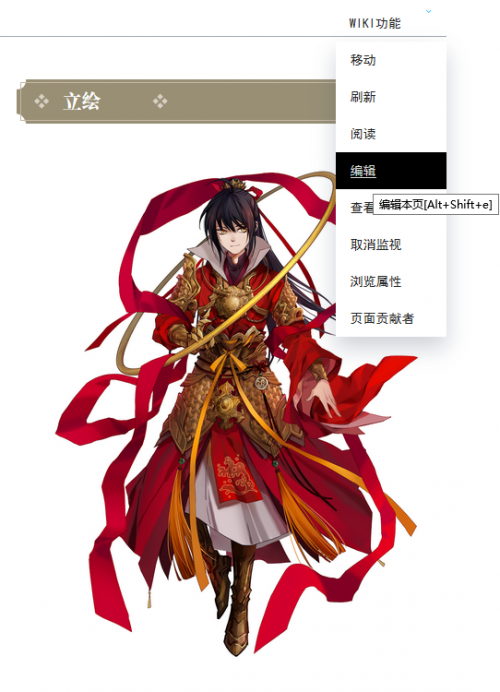
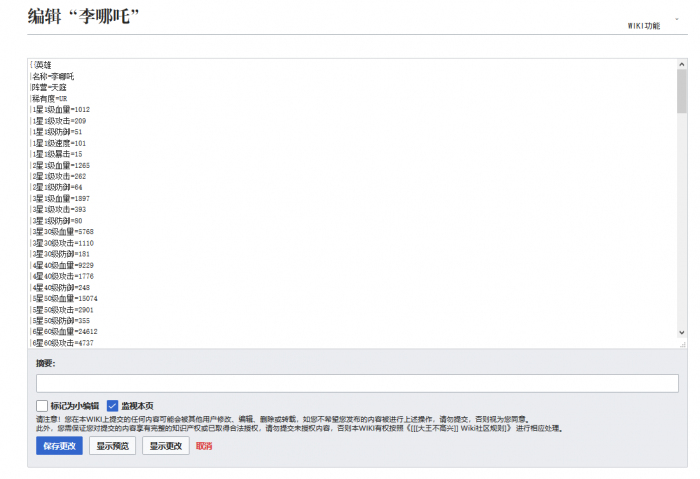

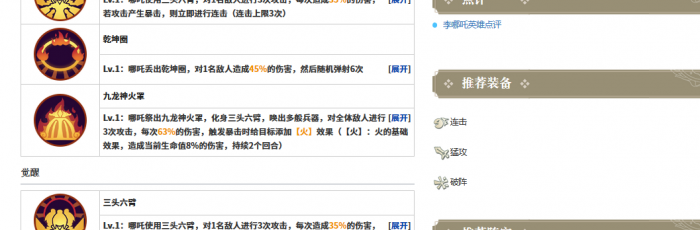

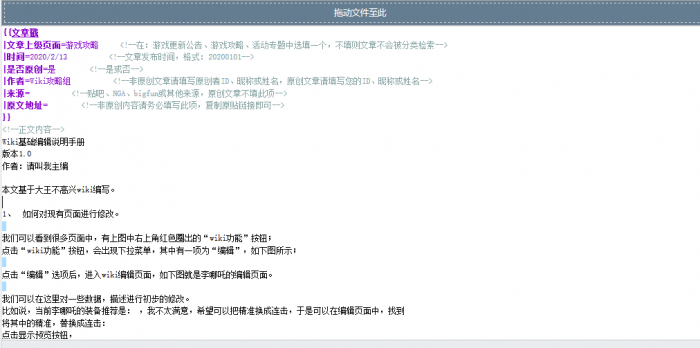
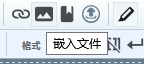
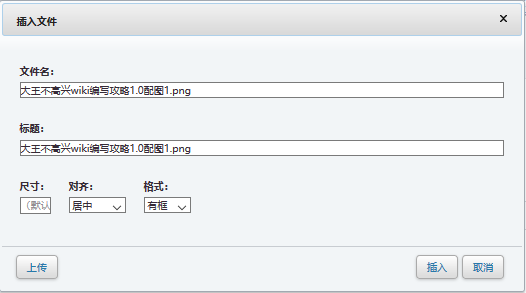
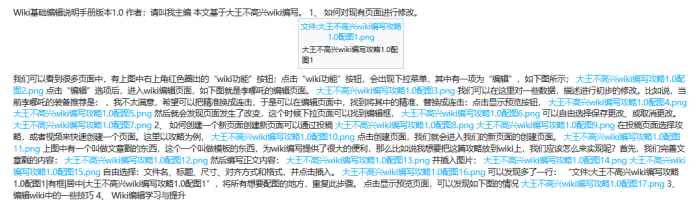
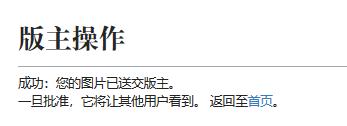
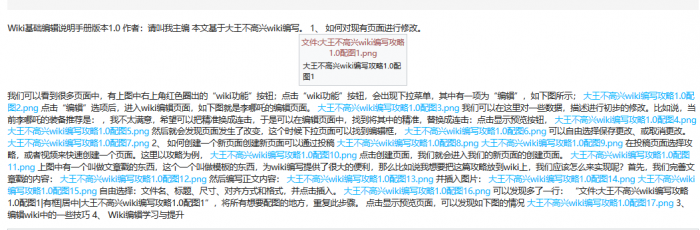


 沪公网安备 31011002002714 号
沪公网安备 31011002002714 号